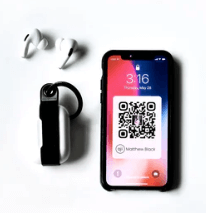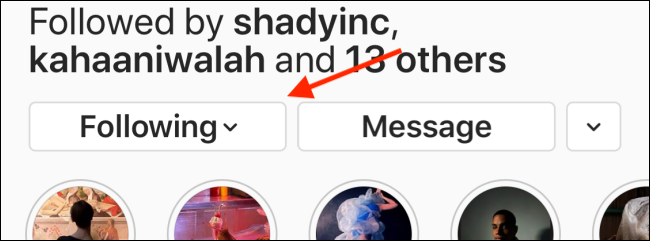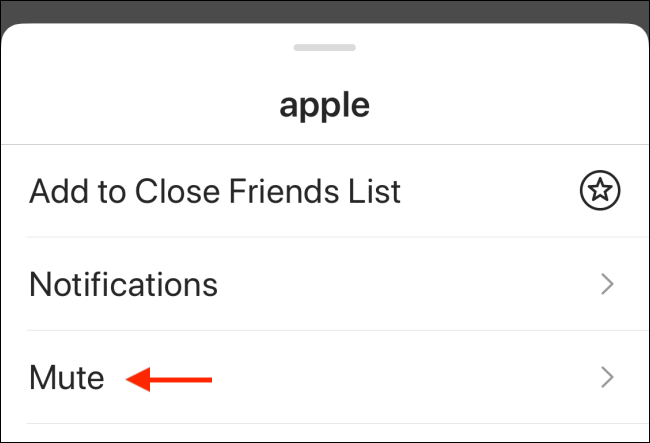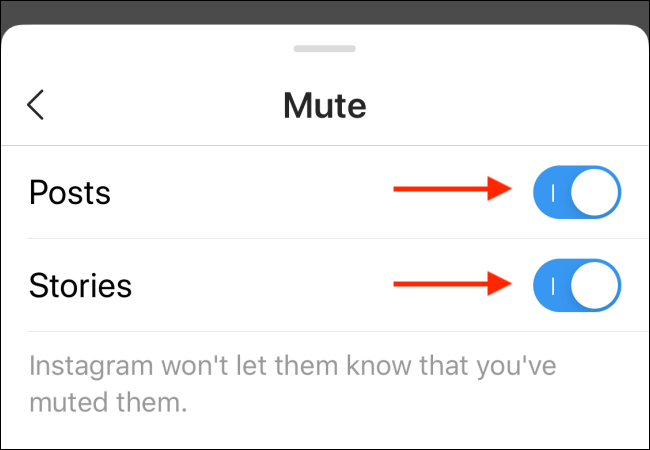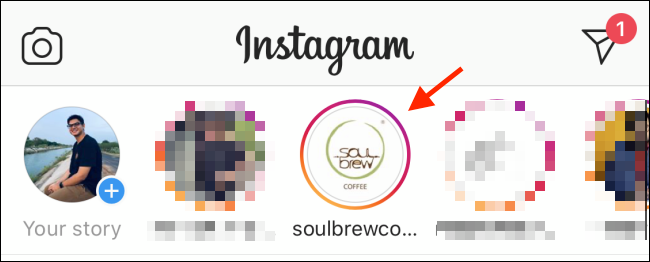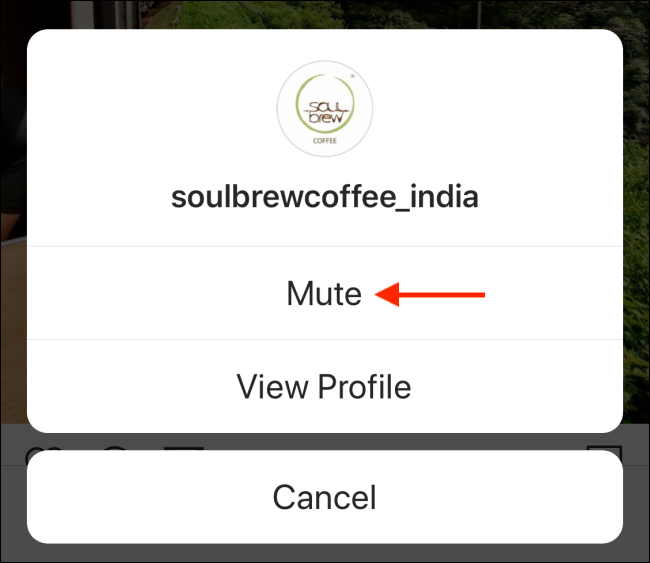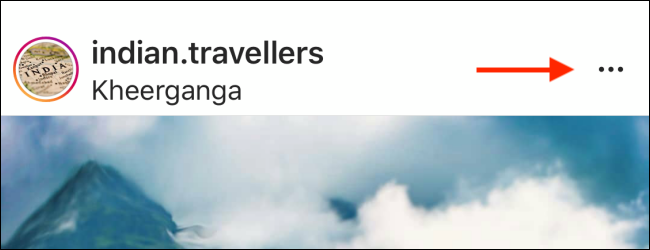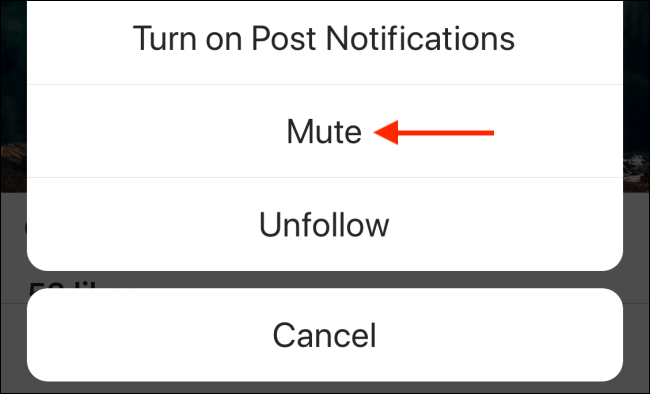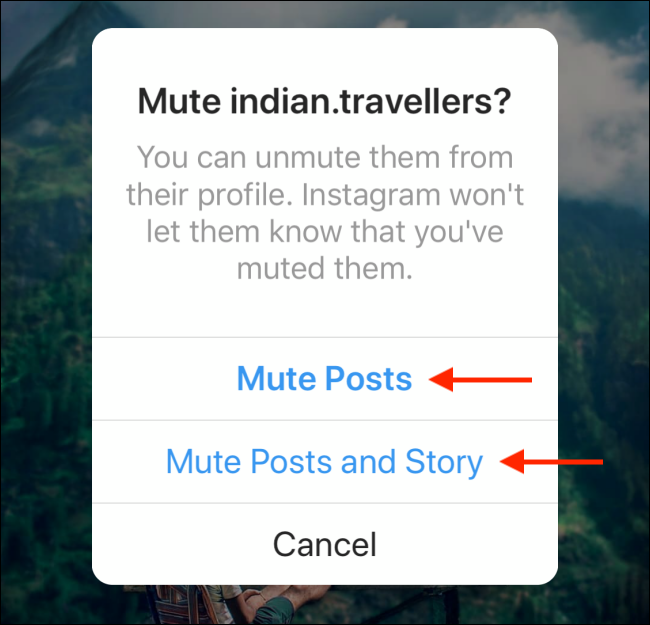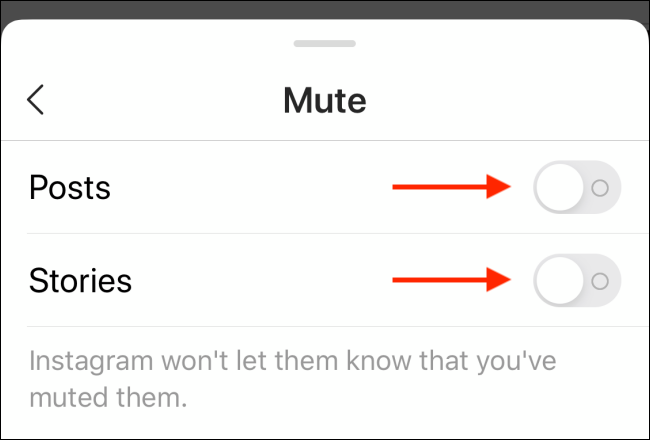Ево како да искључите и зауставите нечија обавештења на Инстаграму.
Можда би било неприкладно прекинути праћење новог сарадника на Инстаграму. Ако не желите да видите нечије приче и постове, али желите да наставите размену порука с њима, покушајте да их искључите или чак искључите њихова обавештења. Ево како да искључите нечија обавештења на Инстаграму.
Када искључите профил, Инстаграм их не обавештава о вашој радњи. Постоје два начина да искључите постове или приче неко (или обоје). Ово је први.
Како искључити или зауставити нечија обавештења на Инстаграму
Из Инстаграм апликације за уређаје iPhone او Андроид ،
- Идите на профил особе или странице коју желите да искључите.
- кликните на дугме "Настави او Следећикоји се налази при врху профила.
- У менију који се појави притисните дугме „Муте او Муте".
- Сада кликните на прекидач поред „Публикације او Поруке" И "приче او priče. Њихове објаве нећете видети у свом фееду, а њихове Инстаграм приче ће подразумевано бити сакривене.
Ако само желите да искључите нечије приче,
- Додирните и задржите икону њиховог профила из реда Инстаграм Сториес на врху мобилне апликације да бисте отворили мени.
- Одавде притисните дугмеМуте او Муте. Њихове приче биће тренутно пригушене и скривене.
- Ако желите да искључите звук некога када наиђете на његов пост у свом фееду, додирните дугме менија са три тачке при врху слике.
- Овде можете изабрати опцију „Муте او МутеИз менија.
Сада, ако само желите да игноришете њихове постове
Изаберите опцијузанемари постове او Муте Постс. Ако желите да искључите и њихове постове и приче, изаберите опцију „Занемарите постове и причу او Муте Постс Анд Стори".
Како укључити нечија обавештења на Инстаграму
Чак и када искључите нечија обавештења, увек можете отићи на његов профил да бисте видели њихове постове и приче. Ако желите да укључите звук,
- Притисните дугмеНастави او СледећиОпет са њиховог профила,
- Затим из менија изаберите опцију „Муте او Муте".
- Сада кликните на прекидач поред „Публикације او Поруке" И "приче او pričeДа бисте поново укључили Инстаграм профил.
Да ли искључење обавештења о профилу не помаже? Имамо алтернативу па можете Блокирајте их на Инстаграму уместо свега тога.
Надамо се да ће вам овај чланак бити од користи ако знате како да искључите нечија обавештења на Инстаграму, поделите своје мишљење у коментарима.